今天和大家分享一下win8系统安装打印机驱动时进度条停在90%问题的解决方法,在使用win8系统的过程中经常不知道如何去解决win8系统安装打印机驱动时进度条停在90%的问题,有什么好的办法去解决win8系统安装打印机驱动时进度条停在90%呢?小编教你只需要1、打开【开始】菜单,选择【设备和打印机】; 2、选择安装的打印机驱动程序,单击打印机图标,进入【打印机服务属性】页面;就可以了。下面小编就给小伙伴们分享一下win8系统安装打印机驱动时进度条停在90%具体的解决方法:
1、打开【开始】菜单,选择【设备和打印机】;
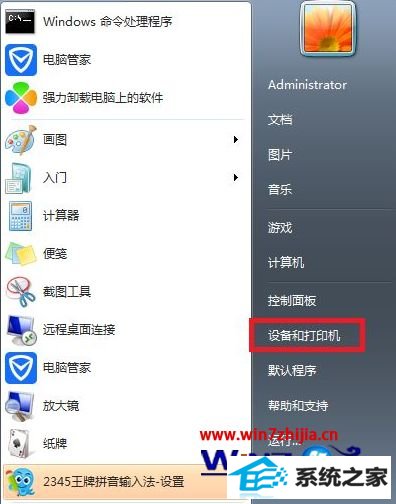
2、选择安装的打印机驱动程序,单击打印机图标,进入【打印机服务属性】页面;
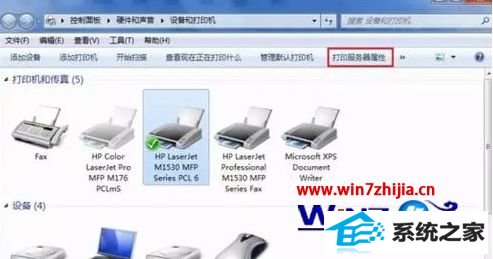
3、选择第三个【驱动程序】点击进入;
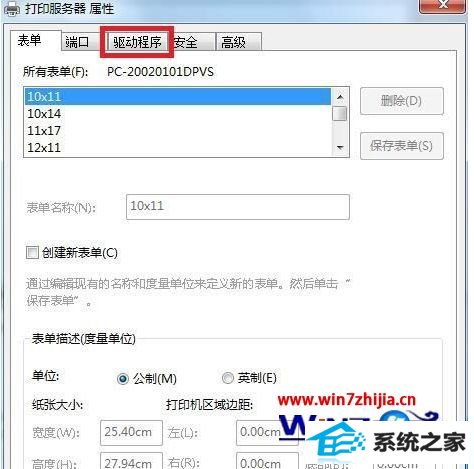
4、选择相应打印机属性,点击【删除】;
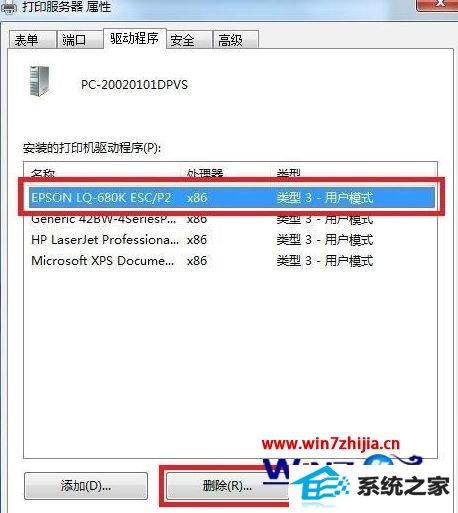
5、同时按住【windows键】+【R】快捷键,在运行界面输入【inf】单击回车键;
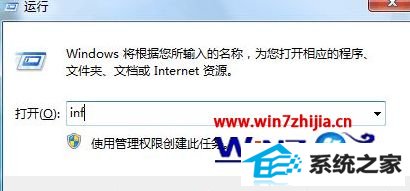
6、删除除了【oem0】和【oem0.pnf】外的其他所有【oem】开头的文件后就可以重新安装打印机驱动了!

关于win8系统安装打印机驱动时进度条停在90%如何解决就给大家介绍到这边了,有需要的用户们可以按照上面的方法步骤来进行操作吧,更多精彩内容欢迎继续关注站!






